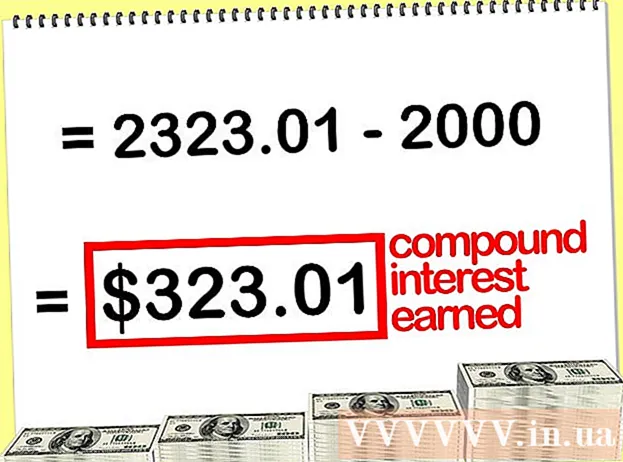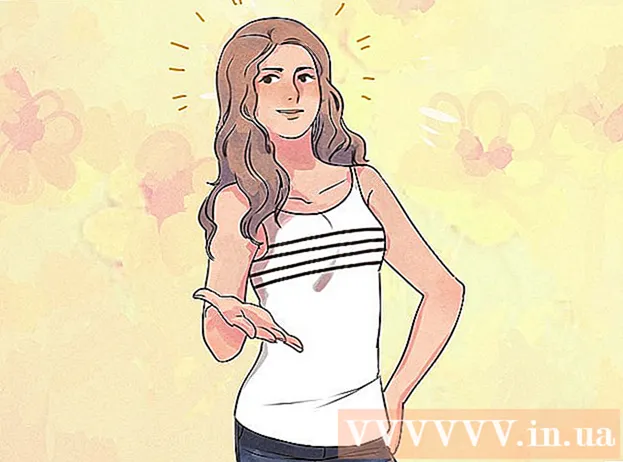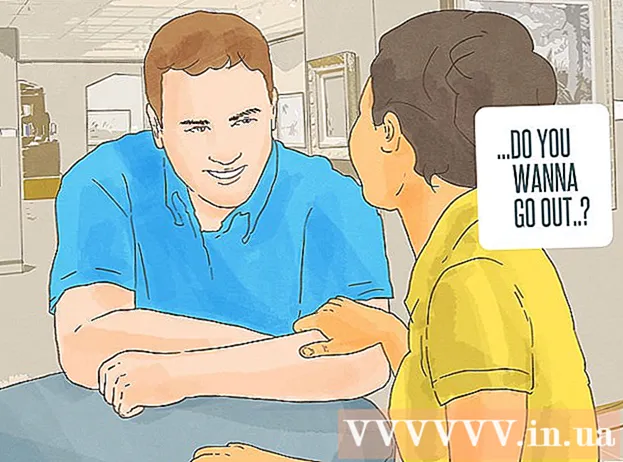Pengarang:
Carl Weaver
Tanggal Pembuatan:
21 Februari 2021
Tanggal Pembaruan:
1 Juli 2024

Isi
Ya, Anda dapat mengakses komputer lain dari jarak jauh dari Mac Anda, baik komputer Mac dan Windows lainnya. Dalam kasus pertama, Anda perlu mengubah hak akses jaringan Anda menggunakan akun, login, dan kata sandi administrator jaringan. Dalam kasus kedua, karenanya, Anda perlu mengetahui detail akun administrator jaringan, serta nama grup kerja tempat komputer yang Anda butuhkan berada.
Langkah
Metode 1 dari 2: Akses Mac lain
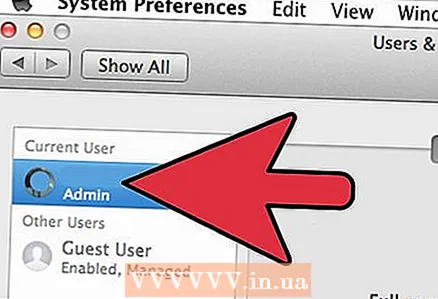 1 Masuk menggunakan akun administrator jaringan menggunakan nama pengguna dan kata sandi yang sesuai. Untuk mengedit hak akses, Anda memerlukan akun administrator.
1 Masuk menggunakan akun administrator jaringan menggunakan nama pengguna dan kata sandi yang sesuai. Untuk mengedit hak akses, Anda memerlukan akun administrator. 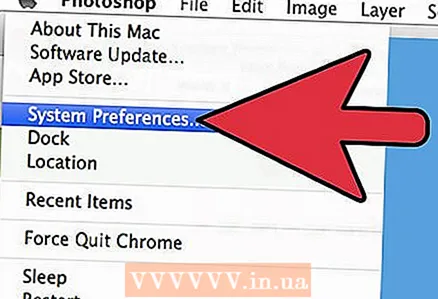 2 Buka menu Apple, lalu "System Preferences" (Preferensi Sistem).
2 Buka menu Apple, lalu "System Preferences" (Preferensi Sistem).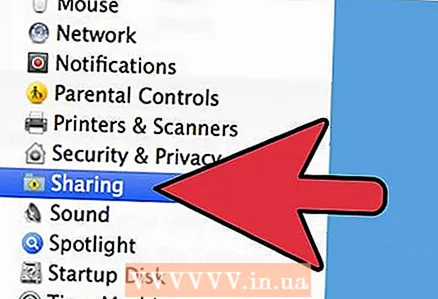 3 Buka Lihat> Berbagi.
3 Buka Lihat> Berbagi.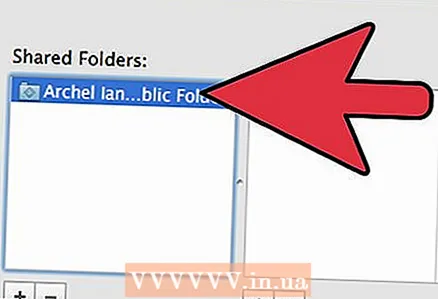 4 Pilih file yang ingin Anda akses dari Mac Anda.
4 Pilih file yang ingin Anda akses dari Mac Anda.- Untuk menemukan file atau folder, klik tanda plus di bawah kolom Folder Bersama dan pilih folder atau file yang Anda inginkan.
- Anda juga dapat memilih file yang Anda butuhkan melalui Finder. Buka Finder dari desktop Anda, lalu temukan folder yang Anda butuhkan. Sorot file, lalu "Dapatkan Info" dan centang kotak di samping "Folder Bersama".
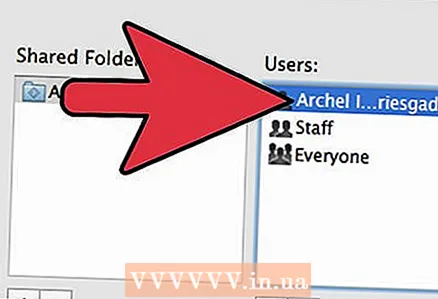 5 Pilih nama Mac Anda dari daftar pengguna. Ini akan memungkinkan Anda untuk mengakses file dan folder yang dipilih.
5 Pilih nama Mac Anda dari daftar pengguna. Ini akan memungkinkan Anda untuk mengakses file dan folder yang dipilih. - Untuk menemukan nama pengguna Anda, klik tanda tambah di bawah kolom "Pengguna" dan gulir hingga Anda menemukan yang Anda inginkan.
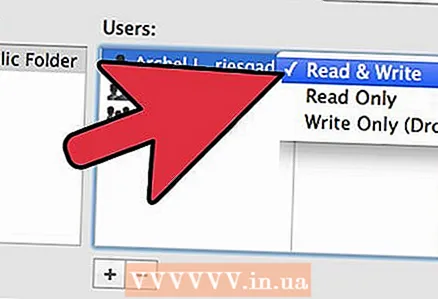 6 Ubah hak akses Anda. Pengaturan default hanya memungkinkan semua pengguna untuk melihat dan membaca file. Ini hanya dapat diubah dengan mengubah pengaturan hak akses.
6 Ubah hak akses Anda. Pengaturan default hanya memungkinkan semua pengguna untuk melihat dan membaca file. Ini hanya dapat diubah dengan mengubah pengaturan hak akses. - Di sebelah kanan nama pengguna, hak aksesnya akan ditunjukkan. Klik panah di sebelah "Hanya Baca" untuk membuat perubahan yang diperlukan.
- Anda juga dapat mengubah hak akses file melalui Finder. Buka Finder dari desktop Anda, lalu temukan folder yang Anda butuhkan. Sorot file, lalu Dapatkan Info, lalu Berbagi dan Izin. Di jendela yang muncul, tambahkan nama pengguna Anda dan ubah hak akses.
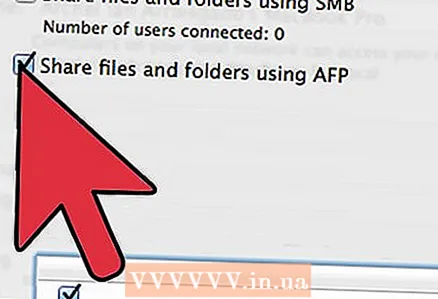 7 Aktifkan Protokol Pengarsipan Apple (AFP). Protokol ini akan memungkinkan Anda, bekerja dari Mac pribadi Anda, untuk mengakses file yang Anda butuhkan dari Mac lain, sesuai dengan pengaturan yang dibuat di bawah akun administrator jaringan.
7 Aktifkan Protokol Pengarsipan Apple (AFP). Protokol ini akan memungkinkan Anda, bekerja dari Mac pribadi Anda, untuk mengakses file yang Anda butuhkan dari Mac lain, sesuai dengan pengaturan yang dibuat di bawah akun administrator jaringan. - Klik tombol "Opsi" di kanan bawah jendela Preferensi Berbagi.
- Pilih "Bagikan file dan folder menggunakan AFP"
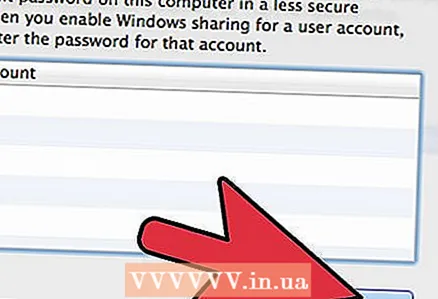 8 Klik tombol "Selesai" untuk menyelesaikan proses mengubah pengaturan. Ini akan mengembalikan Anda ke akun Anda, dari mana Anda dapat mengakses semua file dan folder yang diperlukan.
8 Klik tombol "Selesai" untuk menyelesaikan proses mengubah pengaturan. Ini akan mengembalikan Anda ke akun Anda, dari mana Anda dapat mengakses semua file dan folder yang diperlukan.
Metode 2 dari 2: Akses komputer Windows
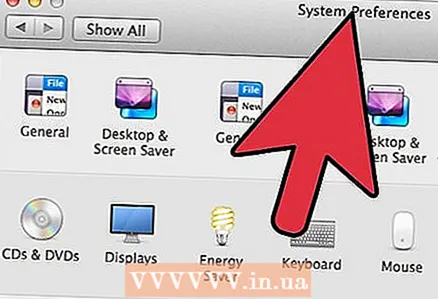 1 Buka menu System Preferences dari menu Apple.
1 Buka menu System Preferences dari menu Apple.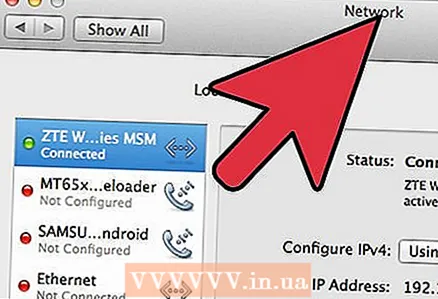 2 Pilih "Preferensi Jaringan". Melalui menu ini, Anda dapat membuat semua pengaturan yang diperlukan untuk mendapatkan akses ke komputer yang menjalankan windows.
2 Pilih "Preferensi Jaringan". Melalui menu ini, Anda dapat membuat semua pengaturan yang diperlukan untuk mendapatkan akses ke komputer yang menjalankan windows. 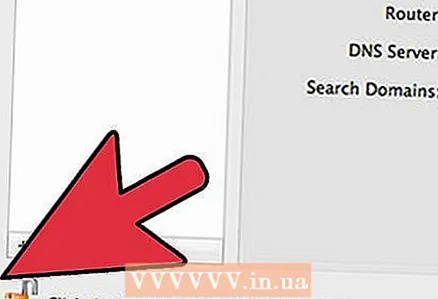 3 Periksa apakah ikon gembok dalam posisi terbuka.
3 Periksa apakah ikon gembok dalam posisi terbuka.- Jika kunci ditutup, lalu klik dan masukkan login dan kata sandi administrator jaringan Windows.
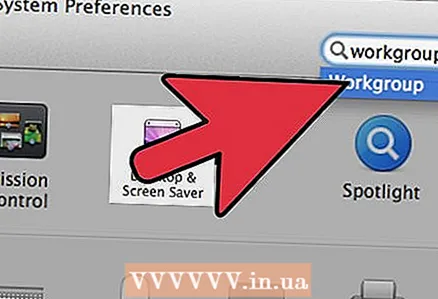 4 Masukkan "Grup Kerja" di bidang pencarian di jendela System Preferences.
4 Masukkan "Grup Kerja" di bidang pencarian di jendela System Preferences.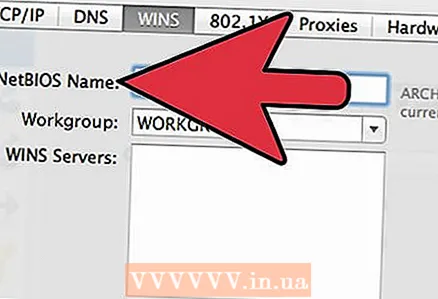 5 Di samping bidang "Nama NetBIOS", masukkan nama unik untuk Mac Anda.
5 Di samping bidang "Nama NetBIOS", masukkan nama unik untuk Mac Anda.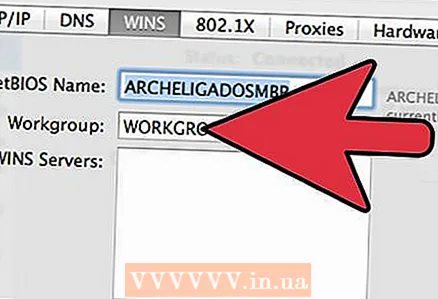 6 Pilih nama workgroup Windows yang ingin Anda akses menggunakan menu drop-down di sebelah Workgroup.’
6 Pilih nama workgroup Windows yang ingin Anda akses menggunakan menu drop-down di sebelah Workgroup.’ - Jika Mac Anda terletak di suatu tempat di kantor yang dilayani oleh beberapa server sekaligus, Anda juga perlu menentukan alamat IP yang tepat di bidang "WINS Servers", yang bisa Anda dapatkan dari administrator jaringan Anda.
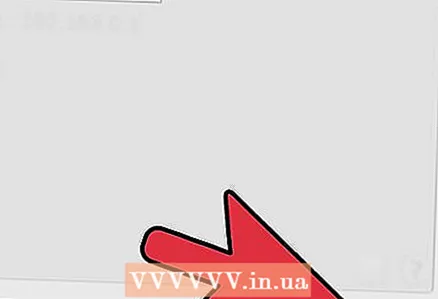 7 Klik tombol "OK", lalu klik "Terapkan".
7 Klik tombol "OK", lalu klik "Terapkan".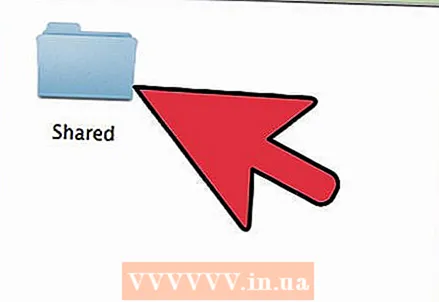 8 Tunggu, grup kerja Windows akan segera muncul di Mac Anda.
8 Tunggu, grup kerja Windows akan segera muncul di Mac Anda.- Mungkin perlu beberapa menit untuk tersambung. File dan folder dari komputer jarak jauh akan ditempatkan di bagian "Berbagi".
- Saat folder grup kerja Windows ditampilkan, Anda dapat mulai bekerja dengan file yang ada di sana dari Mac Anda.